
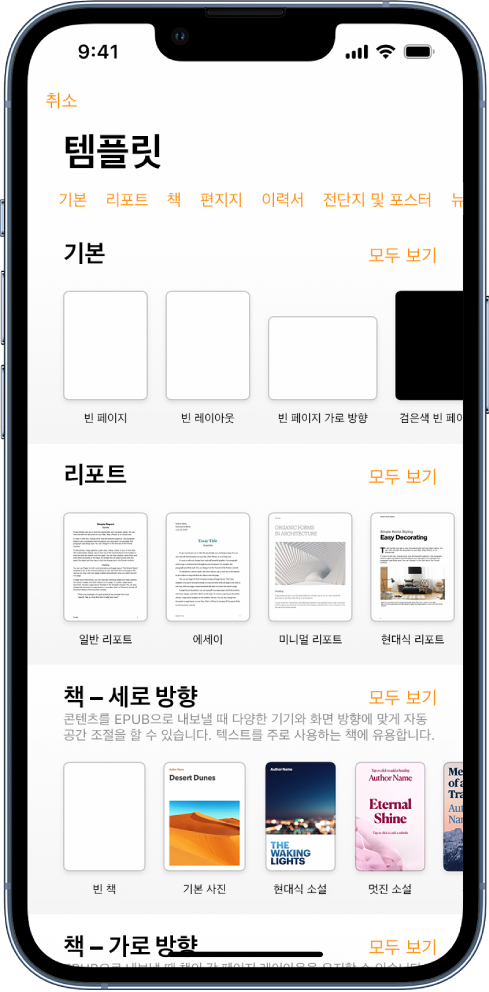
템플릿으로 시작하기
모든 문서는 기본 모델로 사용할 수 있는 하나의 템플릿에서 시작합니다. 리포트 및 편지와 같은 워드 프로세서 문서, 포스터 및 뉴스레터와 같은 페이지 레이아웃 문서를 생성할 수 있습니다. 간단하게 자신만의 콘텐츠로 템플릿 텍스트 및 이미지를 대치할 수 있습니다.
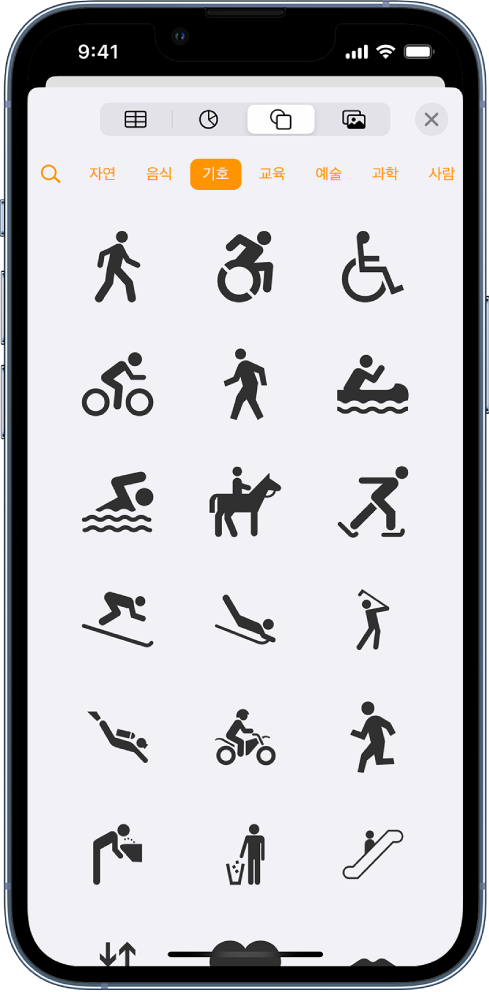
표, 사진, 그림 등을 추가하기
문서에 표, 차트, 도형 및 미디어(이미지, 그림, 오디오 및 비디오)와 같은 대상체를 추가할 수 있습니다. 대상체를 레이어하고, 크기를 조절하고, 페이지의 어느 곳에나 배치할 수 있습니다.
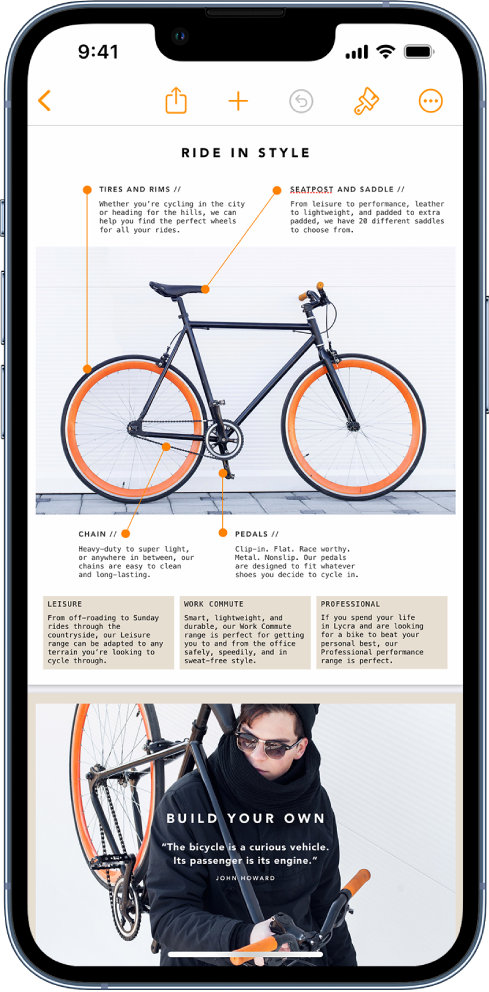
모든 세부 사항 사용자화하기
텍스트 모양을 변경하고, 이미지에 그림자 만들기를 추가하고, 도형을 색상으로 채우는 등 문서의 모든 것을 수정할 수 있습니다. 텍스트가 이미지를 둘러싸도록 하거나, 텍스트 상자를 링크하여 텍스트가 한쪽 텍스트 상자에서 다음 텍스트 상자로 이어지게 하거나, 메일 병합을 사용하여 여러 개의 문서를 자동으로 개인 맞춤화할 수 있습니다.
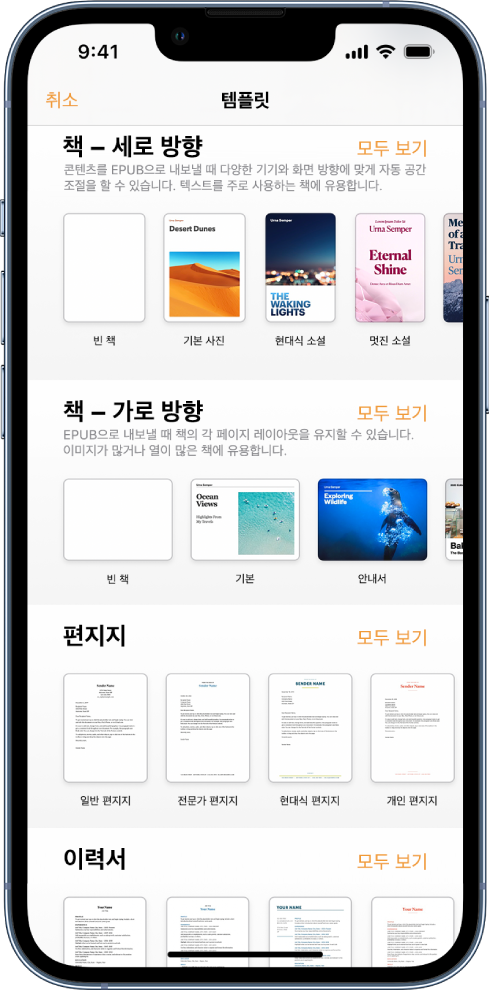
책 발행하기
Pages에는 대화식 책을 EPUB 포맷으로 생성할 수 있는 책 템플릿이 제공됩니다. 텍스트와 이미지는 물론, 목차도 추가할 수 있습니다. 작업이 완료되면 사용자가 만든 책을 도서 앱에서 구입하거나 다운로드가 가능하도록 할 수 있습니다.
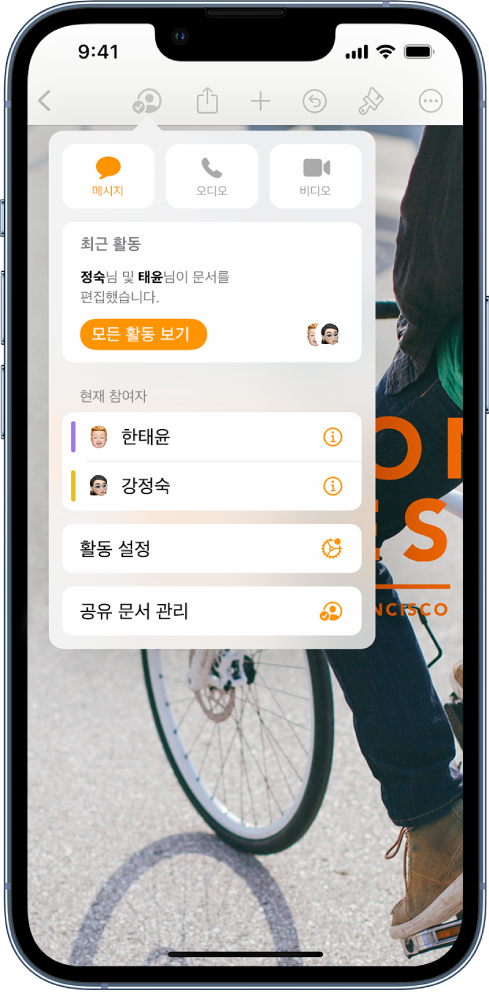
실시간으로 공동 작업하기
다른 사람을 초대하여 문서에서 함께 작업하십시오. 초대된 모든 사람이 변경되는 내용을 볼 수 있지만, 누가 문서를 편집할 수 있는지는 작성자가 제어합니다.
이 설명서는 iPhone에서 Pages 14.3를 사용할 수 있도록 도와줍니다. (사용 중인 Pages의 버전을 확인하려면 설정![]() > 앱 > Pages로 이동하십시오.) Pages 사용 설명서를 둘러보려면 페이지 상단의 목차를 탭하거나 검색 필드에 단어 또는 문구를 입력하십시오.
> 앱 > Pages로 이동하십시오.) Pages 사용 설명서를 둘러보려면 페이지 상단의 목차를 탭하거나 검색 필드에 단어 또는 문구를 입력하십시오.
추가 도움이 필요한 경우 Pages 지원 웹사이트를 방문하십시오.